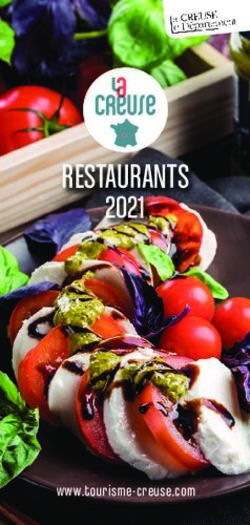Manuel d'utilisation Etablissements en saisie directe & en import éditeur - DDEC 64
←
→
Transcription du contenu de la page
Si votre navigateur ne rend pas la page correctement, lisez s'il vous plaît le contenu de la page ci-dessous
ANGE 1D V4
Page 1 / 74
– Manuel d’utilisation –
Manuel d’utilisation
Etablissements en saisie directe &
en import éditeur
Version 1.27 du 24 octob re 2016ANGE 1D V4
Page 2 / 74
– Manuel d’utilisation ANGE 1D V4–
SOMMAIRE
1 Préambule ................................................................................................................................... 4
1.1 Les nouveautés de la Version 4 .......................................................................................................... 4
2 Gestion des identifiants / mot de passe ........................................................................................ 5
2.1 Gestion de votre identifiant .............................................................................................................. 5
2.1.1 Adresse de messagerie non reconnue ..................................................................................................................... 5
2.1 Gestion de votre Mot de passe .......................................................................................................... 6
3 Connexion à Ange 1D ................................................................................................................... 7
3.1 Gestion des années scolaires ............................................................................................................. 8
3.2 Fonctionnalités d’Ange 1D ................................................................................................................. 9
4 Changement d’année scolaire .................................................................................................... 10
4.1 Ce qu’il faut faire AVANT la bascule d’année scolaire ....................................................................... 10
4.2 Ce que fait la bascule d’année scolaire ............................................................................................. 10
4.3 Ce qu’il faut faire APRES la bascule d’année scolaire ........................................................................ 10
4.4 Gestion du chef d’établissement ..................................................................................................... 11
4.5 Calendrier des opérations ............................................................................................................... 11
5 Gestion des établissements ........................................................................................................ 14
5.1 Informations générales ................................................................................................................... 14
5.2 Chef d’établissement ...................................................................................................................... 14
5.3 Horaires et services ......................................................................................................................... 15
5.4 Exports de données ......................................................................................................................... 16
5.5 Votre établissement dans le répertoire Gabriel ................................................................................ 17
6 Gestion des divisions .................................................................................................................. 18
6.1 Recommandations pour le nommage des divisions : ........................................................................ 18
6.2 Type de divisions............................................................................................................................. 18
6.3 Créer une nouvelle division ............................................................................................................. 19
6.3.1 Division « standard » .............................................................................................................................................. 19
6.3.2 Division de type « CLAD » et « ULIS » ..................................................................................................................... 20
6.3.3 Division de type « Regroupement d’adaptation ».................................................................................................. 20
6.3.4 Division de type « Autres moyens » ....................................................................................................................... 21
6.3.1 Division de type « Gens du voyage » ...................................................................................................................... 22
6.3.1 Division de type « IME » ......................................................................................................................................... 23
7 Gestion des enseignants ............................................................................................................ 24
7.1 Création d’un enseignant ................................................................................................................ 25
7.2 Installation d’un enseignant dans votre établissement ..................................................................... 26
7.3 Informations personnelles et professionnelles ................................................................................. 28
7.4 Affectations et Services ................................................................................................................... 30
7.4.1 Ajout d’une nouvelle affectation ............................................................................................................................ 31
7.4.2 Fermeture d’une affectation .................................................................................................................................. 31
7.4.3 Ajout d’un nouveau service .................................................................................................................................... 32
7.5 Historique des affectations et services ............................................................................................. 32
7.6 Anomalies bloquantes et non bloquantes ........................................................................................ 33
7.6.1 Âge de l’enseignant : .............................................................................................................................................. 33
7.6.2 Code postal et commune de résidence de l’enseignant : ...................................................................................... 33
Réf. du document Auteur Version Date État Pagination
MAN | ANGE 1D V4 – Rentrée 2016 | Manuel d’utilisation SGEC 1.27 24 octobre 2016 En Cours Page 2 / 74ANGE 1D V4
Page 3 / 74
– Manuel d’utilisation ANGE 1D V4–
7.6.3 Adresse de messagerie ........................................................................................................................................... 33
7.6.4 Accès à l’emploi : .................................................................................................................................................... 34
7.6.5 Diplôme : ................................................................................................................................................................ 34
7.6.6 Échelle de rémunération (ou Grade) ...................................................................................................................... 34
7.6.7 Année de rentrée dans l’enseignement et année de rentrée dans l’enseignement catholique ............................ 35
7.6.8 Somme des affectations : ....................................................................................................................................... 35
7.6.9 Fermeture d’une Affectation : ................................................................................................................................ 35
7.6.10 Services : ............................................................................................................................................................ 36
7.6.11 Affectation principale......................................................................................................................................... 36
7.6.12 Enseignant exerçant un service en CLIS-CLAD-regroupement d’adaptation ..................................................... 37
7.7 Gestion des maîtres non contractuels .............................................................................................. 37
7.7.1 Comment gérer les maîtres non contractuels ........................................................................................................ 38
7.7.2 Règles de gestion pour les congés .......................................................................................................................... 41
8 Inscription, admission, répartition d’un élève ............................................................................. 42
8.1 Inscription ...................................................................................................................................... 42
8.1.1 Etape 1 - Recherche dans la base de données Ange .............................................................................................. 42
8.1.2 Etape 2 - Création / de la fiche « Famille » ............................................................................................................. 44
8.1.3 Etape 3 - Complétion de la fiche « Famille » .......................................................................................................... 45
8.2 Admission ....................................................................................................................................... 49
8.3 Répartition ..................................................................................................................................... 49
8.4 Radiation ........................................................................................................................................ 50
9 Transfert BE1D........................................................................................................................... 52
9.1 Qu’est que BE1D ?........................................................................................................................... 52
9.2 Comment fonctionne BE1D ? ........................................................................................................... 52
9.3 Préparation des fichiers BE1D dans Ange 1D .................................................................................... 52
10 Le Flash de rentrée ................................................................................................................. 55
11 Validation des données : « l’Enquête lourde » ......................................................................... 58
11.1 Validation des effectifs par division ................................................................................................. 58
11.2 Validation des dotations et consommations .................................................................................... 60
11.2.1 Comprendre le tableau de validation ................................................................................................................ 61
11.2.2 Corriger les erreurs ............................................................................................................................................ 61
11.2.3 Règles de gestion de validation par le chef d’établissement ............................................................................. 63
11.2.4 Modifications après la validation ....................................................................................................................... 64
12 Questions Fréquemment Posées ............................................................................................. 65
12.1 FAQ : Inscription, radiation, répartition ........................................................................................... 65
12.2 FAQ : Divisions et autres moyens ..................................................................................................... 66
12.3 FAQ : Enseignants ........................................................................................................................... 67
13 Etablissements utilisant un logiciel prestataire ....................................................................... 68
13.1 Etat des imports éditeurs ................................................................................................................ 68
14 Observateurs Solfège ............................................................................................................. 70
14.1 Changement d’année scolaire.......................................................................................................... 70
14.1.1 Ce qu’il faut faire AVANT la bascule d’année scolaire ....................................................................................... 70
14.1.2 Ce que fait la bascule d’année scolaire .............................................................................................................. 70
14.1.3 Ce qu’il faut faire APRES la bascule d’année scolaire......................................................................................... 70
14.1.4 Calendrier des opérations .................................................................................................................................. 71
14.2 Gestion du chef d’établissement ..................................................................................................... 72
14.3 Installation d’un chef d’établissement ............................................................................................. 73
14.4 Fiche établissement ........................................................................................................................ 74
Réf. du document Auteur Version Date État Pagination
MAN | ANGE 1D V4 – Rentrée 2016 | Manuel d’utilisation SGEC 1.27 24 octobre 2016 En Cours Page 3 / 74ANGE 1D V4
Page 4 / 74
– Manuel d’utilisation ANGE 1D V4–
1 PREAMBULE
L’application Ange 1D ™ est optimisée pour les navigateurs suivants :
Firefox : Visitez http://mozilla.org/firefox sur n'importe quel navigateur (p. ex. Safari
d'Apple). Il détectera alors automatiquement la plate-forme et la langue de votre
ordinateur, et vous recommandera la (les) version(s) de Firefox qui vous convienne(nt) le
mieux
Google Chrome :
Pour PC, visitez le site suivant : https://www.google.fr/chrome/browser/desktop/
Pour Mac, visitez le site suivant https://www.google.fr/chrome/browser/desktop/#
Légende
Une flèche bleue indique une action à effectuer
Une flèche rouge indique une saisie d’informations à effectuer
1.1 L E S N O U V E A U T E S D E L A V E R S I O N 4
Ajout d’un menu Radiation dans le menu élèves (tous les élèves radiés figurent dans ce menu)
Nouvelles divisions (IME-ITEM / Gens du voyage)
Saisie des communes de résidence et de naissance : amélioration des temps de réponse
Création d’un second responsable légal (établissements en saisie directe)
Fiche enseignant intégralement remaniée
Ajout des nouvelles divisions dans le Flash de rentrée (IME-ITEM / Gens du voyage)
Réf. du document Auteur Version Date État Pagination
MAN | ANGE 1D V4 – Rentrée 2016 | Manuel d’utilisation SGEC 1.27 24 octobre 2016 En Cours Page 4 / 74ANGE 1D V4
Page 5 / 74
– Manuel d’utilisation ANGE 1D V4–
2 GESTION DES IDENTIFIANTS / MOT DE PASSE
2.1 G E S T I O N D E V O T R E I D E N T I F I A N T
Si vous avez perdu votre identifiant, ou
ne le connaissez pas, cliquez sur le lien :
[identifiant oublié].
Vous allez être redirigé vers le portail
Gabriel. Dans la fenêtre qui s’affiche,
renseignez votre adresse de messagerie
électronique. Il s’agit de votre adresse
mentionnée dans la fiche enseignant
d’Ange 1D.
Un message dont l’expéditeur est :
contact@ec-gabriel.fr et
l’objet « Gabriel / Identifiant oublié»
vous sera alors envoyé.
Ce message contient votre identifiant.
Si cette adresse n’est pas reconnue,
nous vous invitons à contacter votre
observateur Solfège.
Dans le cas où le message ne s’afficherait pas dans le dossier [Boite de réception] de votre logiciel de messagerie, pensez à consulter
votre dossier « Courrier indésirable » ou « SPAM ».
2.1.1 A DRESSE DE MESSAGERIE NON RECONNUE
Si vous ne vous souvenez plus l’adresse de messagerie
renseignée, cliquez sur le lien [Contact]. La fenêtre suivante
s’affiche. Renseignez une adresse de messagerie valide,
remplissez le formulaire en précisant vos coordonnées
(Nom, Prénom, le code RNE de votre établissement, puis
cliquez sur le bouton [Envoyer].
Réf. du document Auteur Version Date État Pagination
MAN | ANGE 1D V4 – Rentrée 2016 | Manuel d’utilisation SGEC 1.27 24 octobre 2016 En Cours Page 5 / 74ANGE 1D V4
Page 6 / 74
– Manuel d’utilisation ANGE 1D V4–
2.1 G E S T I O N D E V O T R E M O T D E P A S S E
Si vous avez perdu votre mot de passe,
ou que vous ne le connaissez pas,
cliquez sur le lien :
[Mot de passe oublié].
Vous allez être redirigé vers le portail
Gabriel. Dans la fenêtre qui s’affiche,
renseignez votre adresse de messagerie
électronique. Il s’agit de votre adresse
mentionnée dans la fiche enseignant
d’Ange 1D. Si cette adresse n’est pas
reconnue, nous vous invitons à
contacter votre observateur Solfège.
Un message dont l’expéditeur est :
contact@ec-gabriel.fr et
l’objet « Gabriel / Nouveau mot de
passe» vous sera alors envoyé.
Ce message contient un lien vous
permettant d’initialiser votre mot de
passe. Ce lien est valable 48 heures. Au-
delà de cette période, vous devrez à
nouveau effectuer le processus de
génération du mot de passe.
Dans le cas où le message ne s’afficherait pas dans le dossier [Boite de réception] de votre logiciel de messagerie, pensez à consulter
votre dossier « Courrier indésirable » ou « SPAM ».
Saisissez votre nouveau mot de passe,
puis confirmez la saisie dans le champ
[Vérification].
Le mot de passe que vous choisirez doit
posséder au moins :
8 caractères
une minuscule,
une MAJUSCULE
un chiffre.
Exemple : Dup9865z
Cliquez sur le bouton :
[Envoyer].
Réf. du document Auteur Version Date État Pagination
MAN | ANGE 1D V4 – Rentrée 2016 | Manuel d’utilisation SGEC 1.27 24 octobre 2016 En Cours Page 6 / 74ANGE 1D V4
Page 7 / 74
– Manuel d’utilisation ANGE 1D V4–
3 CONNEXION A ANGE 1D
Pour utiliser l’application Ange 1D, connectez-vous au Portail Gabriel : https://www.ec-gabriel.fr
Saisissez votre identifiant,
puis votre mot passe.
Cliquez le bouton :
[Se connecter].
Une fois connecté, vous avez accès à la fiche
du répertoire des établissements, accessible à
tout public.
Procédé éventuellement à la mise à jour de
celle-ci.
Pour accéder à Ange 1D, cliquez sur le lien :
Ange 1D.
Vous n’avez plus besoin de vous authentifier,
votre connexion à Gabriel vous permet en
effet de vous connecter également à Ange 1D.
Réf. du document Auteur Version Date État Pagination
MAN | ANGE 1D V4 – Rentrée 2016 | Manuel d’utilisation SGEC 1.27 24 octobre 2016 En Cours Page 7 / 74ANGE 1D V4
Page 8 / 74
– Manuel d’utilisation ANGE 1D V4–
Vous pouvez également vous connectez-vous à l’application ange1D à l’adresse suivante : www.ange1d.fr
Saisissez votre identifiant,
puis votre mot passe.
Cliquez sur la croix verte
pour valider votre saisie.
Véfifiez que votre Nom et votre prénom s’affichent correctement en haut de la fenêtre, ainsi que le code
RNE de votre établissement.
Si vous êtes chef
d’établissement de plusieurs
établissements, sélectionnez
celui sur lequel vous
souhaitez travailler, en le
sélectionnant dans le menu
déroulant.
3.1 G E S T I O N D E S A N N E E S S C O L A I R E S
Lorsque vous vous connectez à Ange1D, par défaut l’année scolaire activée est l’année scolaire courante. Nous
sommes avant le 2 juillet 2016, l’année scolaire courante est donc l’année 2015-2016.
Réf. du document Auteur Version Date État Pagination
MAN | ANGE 1D V4 – Rentrée 2016 | Manuel d’utilisation SGEC 1.27 24 octobre 2016 En Cours Page 8 / 74ANGE 1D V4
Page 9 / 74
– Manuel d’utilisation ANGE 1D V4–
Pour modifier l’année scolaire, vous
disposez à droite de votre écran (à côté du
bouton de déconnexion) d’un menu vous
permettant de sélectionner l’année scolaire
Si vous souhaitez inscrire des élèves pour la
prochaine rentrée, c’est-à-dire pour l’année
scolaire 2016-2017, vous devez au
préalable sélectionner l’année.
Lorsque la bascule d’année scolaire aura été effectuée (Cf. § bascule année scolaire), l’année en cours sera
2016-2017, et sera automatiquement celle activée par défaut
3.2 F O N C T I O N N A L I T E S D ’A N G E 1 D
Consultation de la Création et Gestion des Inscription, Création des Saisie Récapitulatif des
fiche de votre gestion des enseignants, admission, fichiers des divisions et
établissement divisions impression des répartition des permettant effectifs moyens de
(informations fiches élèves. l’export vers le jour l’établissement
générales, chef individuelles Gestion des BE1D de la
d’établissement, fiches rentrée
horaires et services, individuelles
Accès aux exports des élèves et
de leurs
responsables
légaux.
Exports
Réf. du document Auteur Version Date État Pagination
MAN | ANGE 1D V4 – Rentrée 2016 | Manuel d’utilisation SGEC 1.27 24 octobre 2016 En Cours Page 9 / 74ANGE 1D V4
Page 10 / 74
– Manuel d’utilisation ANGE 1D V4–
4 CHANGEMENT D’ANNEE SCOLAIRE
Avec la nouvelle version d’Ange 1D, il est désormais proposé aux établissements de travailler sur 2 années
scolaires en parallèle. Ainsi, depuis février 2016, l’année scolaire 2016-2017 est accessible, vous permettant de
commencer la saisie des informations des élèves notamment, qui seront scolarisés à partir de septembre 2016
dans votre établissement.
4.1 C E Q U ’ I L F A U T F A I R E AVANT L A B A S C U L E D ’ A N N E E S C O L A I R E
Si l’établissement change de prestataire :
o Le chef d’établissement doit informer l’Observateur Solfège avant la bascule soit début juillet
2016, ainsi lors de la bascule les identifiants des individus associés au logiciel prestataire seront
supprimés. C’est l’import d’un fichier du nouveau prestataire qui permettra de reconstituer la
base élève.
o Si l’établissement quitte Ange1D pour un autre prestataire, tous les élèves seront radiés au 31/08,
o si l’établissement passe d’un prestataire à ANGE les élèves seront conservés dans Ange. La
procédure de bascule répondra aux règles de gestion d’un établissement ayant utilisé Ange toute
l’année en cours.
4.2 C E Q U E F A I T L A B A S C U L E D ’ A N N E E S C O L A I R E
La bascule concerne les divisions et autres moyens, les enseignants, les scolarités des élèves (Pour les
établissements en saisie directe). Ces données sont conservées dans la base, sachant que :
o Tous les élèves sont automatiquement radiés en date du 31 aout de l’année en cours (Pour
l’année scolaire 2015-2016, les élèves seront radiés au 31 aout 2016).
o Tous les élèves sont admis dans votre établissement, dans un niveau supérieur au 01/09/2016.
Les élèves de CE1 sont admis en CE2,…
o Les élèves qui étaient en CM2, sont radiés et admis dans le niveau 6e. En cas de redoublement,
il faut admettre l’élève à nouveau dans votre établissement dans la division concernée.
Toutes les divisions de type « Autres moyens » sont à reporter sur la nouvelle année scolaire
Pour tous les enseignants ayant une affectation dans votre établissement, celles-ci sont transférées
dans la nouvelle, excepté les services de types « Heures devant élèves » qu’il faudra à nouveau créer.
4.3 C E Q U ’ I L F A U T F A I R E APRES L A B A S C U L E D ’ A N N E E S C O L A I R E
Après la bascule d’année les deux années sont accessibles, au 31/8 l’année en cours devient l’année
précédente, et n’est plus accessible en modification, mais seulement en lecture seule.
Réf. du document Auteur Version Date État Pagination
MAN | ANGE 1D V4 – Rentrée 2016 | Manuel d’utilisation SGEC 1.27 24 octobre 2016 En Cours Page 10 / 74ANGE 1D V4
Page 11 / 74
– Manuel d’utilisation ANGE 1D V4–
4.4 G E S T I O N D U C H E F D ’ E T A B L I S S E M E N T
Le chef d’établissement est la personne qui consulte, importe, modifie et valide les données d’un ou
plusieurs établissements, dont il a reçu la direction d’une autorité de tutelle, au travers des
différentes applications.
Son identifiant et son mot de passe sont uniques et personnels. Le processus de création et de
gestion du mot de passe est géré via le portail Gabriel : https://www.ec-gabriel.fr (Cf. § 2 Gestion des
identifiants / mot de passe – Page 5)
Avant la rentrée scolaire, l’autorité de tutelle informe le service de l’Observatoire Académique
SOLFEGE de la nomination d’un nouveau chef d’établissement.
La fiche numérique du chef d’établissement ne doit pas être modifiée tant que la bascule
complète n’a pas été réalisée. Alors et alors seulement cette fiche peut être importée dans la
nouvelle année.
Son établissement d’affectation principal est modifié si besoin.
Une affectation est saisie en date du début de sa mission (en général le 1/9 de l’année en cours).
Le service associé à cette affectation est saisi, en différenciant les heures devant élèves des
heures de décharge de Direction rémunérées par l’état dont l’établissement bénéficie. Les
heures rémunérées par l’organisme de gestion ne doivent pas être mentionnées.
Après import de la fiche dans l’établissement, l’identifiant dans les bases de données de
l’enseignement catholique est accessible sur la partie information générale de cette personne
il est généralement composé par la première lettre du prénom suivi de son nom d’usage. Le
contrôle des informations d’état civil, date de naissance adresse de messagerie personnelle doit
être réalisé lors de cette étape.
Gestion du mot de passe associé :
Si cette personne avait déjà un identifiant et un mot de passe : Ils sont conservés jusqu’à ce que
cette personne décide de modifier son mot de passe.
Si cette personne ne s’est jamais connectée, la création du mot de passe associé à son
identifiant est réalisée sur https://www.ec-gabriel.fr, de même si le mot de passe a été perdu
ou oublié.
À réaliser entre début juillet et fin Aout :
Modification du nom du chef d’établissement dans la fiche d’identité de l’établissement :
cette action ne peut pas être réalisée au niveau établissement. Conséquences :
Le chef d’établissement cessant sa fonction au 31/8 ne peut plus accéder à cet
établissement
Le nouveau chef d’établissement est le seul à accéder à cet établissement. Charge
à lui de déléguer cet accès au secrétariat s’il y a lieu de le faire.
4.5 C A L E N D R I E R D E S O P E R A T I O N S
Dans ANGE 1D :
Réf. du document Auteur Version Date État Pagination
MAN | ANGE 1D V4 – Rentrée 2016 | Manuel d’utilisation SGEC 1.27 24 octobre 2016 En Cours Page 11 / 74ANGE 1D V4
Page 12 / 74
– Manuel d’utilisation ANGE 1D V4–
1. À partir du 17 Aout, les effectifs et les divisions peuvent être importés depuis votre logiciel de
gestion des élèves vers Ange. Importer les effectifs avant la rentrée scolaire est possible, car la date
de début de scolarité importée sera bien le premier jour de la rentrée scolaire soit le 01/9/2016
cette année. Importer dès cette date ces données permet de vérifier si le paramétrage de votre
logiciel permet de transférer le bon nombre de divisions et effectifs tel que vous le prévoyez.
2. Dès que l’import est fonctionnel : procéder à un contrôle Be1D dans Ange ou dans votre logiciel
éditeur (selon les consignes de votre observateur):
a. Menu « Export vers Be1D »,
b. Exécuter un « Test de cohérence »,
c. Corriger autant que de besoin, le test final doit permettre d’obtenir un fichier destiné à
Be1d comportant le bon nombre de divisions et le bon effectif prévu ou réel.
3. À partir du 17 Août vous pouvez fermer les affectations au 31/8/2016 des enseignants :
a. Contractuels qui ont obtenu une mutation : motif « mutation »,
b. Contractuels qui ont quitté votre établissement pour motif de « retraite » ou de demande
de « disponibilité »,
c. Délégués auxiliaires sur heures vacantes, contrats provisoires, remplaçants dans le cadre
de congé au motif : « fin de contrat, de délégation… ».
4. À partir du 17 Aout ou dès que vous avez confirmation de l’information, ajouter les nouveaux
enseignants en date de début d’affectation au 01/09/2016 :
a. Les Enseignants Contractuels qui ont rejoint votre établissement : Qualité juridique
« Agrément ou contrat définitif »,
b. Enseignants en année de validation de leur concours : Qualité juridique « Agrément ou
contrat provisoire »,
c. Délégués auxiliaires sur heures vacantes,
d. Remplaçants dans le cadre de congé.
5. À partir de cette date, le menu « validation » présente un équilibre « dotation/consommation »,
l’effectif total correspond à la réalité du moment.
Si vous avez pu importer les effectifs et les divisions, en amont, vous pourrez alors au fur et à
mesure décrire les services associés à ces affectations en indiquant la ou les divisions concernées.
Vous pourrez ainsi éditer à partir du menu des enseignants une fiche signalétique par enseignant
permettant de contrôler les informations personnelles.
6. À partir du jour de la rentrée effective de vos élèves jusqu’à ce que toutes les classes soient rentrées
et au plus tard le vendredi 2 septembre à 12h :
a. Dans le menu d’Ange1D « Flash »,
i. Saisir les effectifs « présent(s) au jour de l’enquête »,
ii. Les divisions correspondantes en veillant aux éventuels calculs de proratisation,si
vous avez des divisions multi niveaux,
iii. Enregistrer votre saisie,
iv. Cliquer sur « J’ai fini, je valide ».
Dans BE1D
7. À partir du 6 septembre pour l’enquête dans Be1d :
Réf. du document Auteur Version Date État Pagination
MAN | ANGE 1D V4 – Rentrée 2016 | Manuel d’utilisation SGEC 1.27 24 octobre 2016 En Cours Page 12 / 74ANGE 1D V4
Page 13 / 74
– Manuel d’utilisation ANGE 1D V4–
a. Vérifier que vos droits d’accès vous permettent d’accéder à cette application,
b. Supprimer de votre poste les fichiers utilisés l’an dernier en recherchant dans l’explorateur
Windows les fichiers nommés : 0XXXXXXX.zip où 0XXXXXXX est le code RNE de votre
établissement,
c. Déposer un fichier soit à partir d’Ange soit à partir de votre application prestataire (selon
consignes de votre DDEC ou Observateur Académique) dans Be1d.
8. À partir du 12 septembre, en vous connectant sur Be1d, vous consultez les comptes rendus
d’import :
a. Aucune fiche élève ne doit être rejetée, à défaut, modifier dans votre application et refaites
un import,
b. Les élèves sans INE doivent obtenir un INE sous 48 heures, à défaut contacter les services
de la DSDEN de Be1d.
9. À partir du 18 septembre, tous vos élèves doivent être présents avec un INE.
10. À partir du 18 septembre jusqu’au 23 septembre délai de rigueur, vous devez procéder à un constat
de rentrée, valider et archiver ce constat dans Be1D.
Pour Ange1d :
11. À partir du 18 septembre :
a. Les effectifs et nombres de divisions validés dans Be1d sont les mêmes que dans Ange1d,
b. Les enseignants sont tous présents, affectés avec un ou plusieurs services décrits
c. Le menu « Validation » présente un équilibre des données.
12. Validation de l’enquête lourde.
Date des enquêtes
1. Flash de rentrée : entre la date de la rentrée scolaire des premiers élèves et la fin de la première
semaine de scolarité : date d’observation le jour de la rentrée des élèves, validation le vendredi 4
septembre à 12h.
2. Mise à jour de l’équipe pédagogique pour la saisie du plan de formation dans Formelie : vendredi
16 septembre.
3. Transfert des fiches élèves vers Be1d : au plus tôt le jour de la rentrée scolaire, au plus tard fin de
deuxième quinzaine de septembre soit le 16 septembre au soir.
4. Validation des effectifs et des moyens utilisés la troisième semaine de septembre : le 23 septembre
pour les effectifs.
Réf. du document Auteur Version Date État Pagination
MAN | ANGE 1D V4 – Rentrée 2016 | Manuel d’utilisation SGEC 1.27 24 octobre 2016 En Cours Page 13 / 74ANGE 1D V4
Page 14 / 74
– Manuel d’utilisation ANGE 1D V4–
5 GESTION DES ETABLISSEMENTS
3 onglets composent la fiche établissement :
1. Informations générales
2. Chef d'établissement
3. Horaires et services
5.1 I N F O R M A T I O N S G E N E R A L E S
Cet onglet est en accès lecture seule. Cela
signifie que si des informations vous semblent
erronées, vous devez contacter votre
observateur Solfège pour effectuer les
corrections.
La date de mise à jour des informations est
affichée en bas de la fenêtre.
Important : Les informations présentes dans
cet onglet sont celles qui figurent dans le
répertoire des établissements de
l’enseignement catholique (www.ec-
gabriel.fr). Il est donc important que celles-ci
soient constamment à jour.
5.2 C H E F D ’ E T A B L I S S E M E N T
Réf. du document Auteur Version Date État Pagination
MAN | ANGE 1D V4 – Rentrée 2016 | Manuel d’utilisation SGEC 1.27 24 octobre 2016 En Cours Page 14 / 74ANGE 1D V4
Page 15 / 74
– Manuel d’utilisation ANGE 1D V4–
Le nom du chef
d’établissement est affiché
(vous ne pouvez pas modifier
cette information).
Vous pouvez modifier les
informations suivantes :
Date de prise de
fonction.
Mél. du chef d’Etb.
Tél. Mobile
Téléphone de
l’établissement
Dans le tableau [Décharge de direction], vous pouvez renseigner vos jours et périodes de décharge de
direction – en cochant les cases correspondantes (Facultatif). Cela permet à l’observateur Solfège et aux
services des Directions diocésaines de mieux connaitre vos disponibilités.
Cliquez sur [Enregistrer] pour valider vos modifications.
Important : Les informations présentes dans cet onglet ne sont pas affichées dans le répertoire des
établissements de l’enseignement catholique (www.ec-gabriel.fr).
5.3 H O R A I R E S E T S E R V I C E S
Dans la partie droite, vous
pouvez renseigner les
horaires, jour par jour.
Séparez les heures des
minutes par : [ :]. Ex. 08 :30
Cliquez sur [Enregistrer] pour
valider vos modifications.
Réf. du document Auteur Version Date État Pagination
MAN | ANGE 1D V4 – Rentrée 2016 | Manuel d’utilisation SGEC 1.27 24 octobre 2016 En Cours Page 15 / 74ANGE 1D V4
Page 16 / 74
– Manuel d’utilisation ANGE 1D V4–
Dans la partie gauche de la fenêtre, renseignez les jours d’ouverture ainsi que les horaires d’ouverture de votre
établissement. Important : Les informations présentes dans cet onglet sont celles qui figurent dans le
répertoire des établissements de l’enseignement catholique (www.ec-gabriel.fr). Il est donc important que
celles-ci soient constamment à jour.
5.4 E X P O R T S D E D O N N E E S
Dans le menu établissement, vous disposez d’un sous-menu, vous permettant d’effectuer des exports.
Export relatifs aux élèves et représentants légaux :
Elèves Inscrits
Elèves Admis
Elèves Répartis
Elèves par ordre alphabétique
Elèves par date lieu de naissance
Elèves par niveau
Emargement
Contacts par classe
Elèves par commune
Elèves hors commune
Fiche élève
Fratries
Export des services périscolaires :
Garderie matin
Garderie soir
Restauration
Transport scolaire
Sorties autorisées
Réf. du document Auteur Version Date État Pagination
MAN | ANGE 1D V4 – Rentrée 2016 | Manuel d’utilisation SGEC 1.27 24 octobre 2016 En Cours Page 16 / 74ANGE 1D V4
Page 17 / 74
– Manuel d’utilisation ANGE 1D V4–
Etude
Bénéficie d'un dossier MDPH
Demande d'AVS
Mise en place d'un PAI
5.5 V O T R E E T A B L I S S E M E N T D A N S L E R E P E R T O I R E G A B R I E L
Outre les informations saisies dans les onglets que nous venons de voir, vous devez également renseigner le
répertoire des établissements de l’Enseignement catholique dans Gabriel. A cet effet un tutoriel est disponible sur
le portail Gabriel. Les informations supplémentaires présentent votre projet d’établissement et les formations que
vous proposez aux familles de votre établissement. Il permet également la publication d’une galerie de 10 images.
A défaut, le logo de l’Enseignement Catholique est affiché. Vous le trouverez sur l’adresse :
http://www.enseignement-catholique.fr.
Réf. du document Auteur Version Date État Pagination
MAN | ANGE 1D V4 – Rentrée 2016 | Manuel d’utilisation SGEC 1.27 24 octobre 2016 En Cours Page 17 / 74ANGE 1D V4
Page 18 / 74
– Manuel d’utilisation ANGE 1D V4–
6 GESTION DES DIVISIONS
Pour pouvoir répartir les élèves de votre établissement, vous devez au préalable créer les divisions.
Une division est composée d’un code et d’un libellé.
6.1 R E C O M M A N D A T I O N S P O U R L E N O M M A G E D E S D I V I S I O N S :
Pour les divisions « standards », nous recommandons vivement la création de code du type :
0-TPS
1-PS
2-MS
3-GS
4-CP
5-CE1
6-CE2
7-CM1
8-CM2
Cette numération est beaucoup plus pratique à utiliser que le classement alphabétique car elle permet de
disposer d’une liste des divisions par ordre de niveau croissant. On peut aussi utiliser 00, 01, 02 etc, suivi du tiret
et de l’abréviation du niveau.
Lorsque les classes sont multiniveaux, on utilise le code de la plus petite classe et on liste ensuite les
niveaux. Ex : 4-CP-CE1
Lorsqu’on a plusieurs divisions de même niveau : On utilise le même code, mais on complète l’intitulé par
A, B, C. Ex : 4-CP-A, 4-CP-B, 4-CP-C, etc
Lorsqu’on a des classes qui ne sont pas de type « ordinaire », on utilise le code 9.
9-CLIS
9-RA, etc
6.2 T Y P E D E D I V I S I O N S
Cas le plus fréquent Il s’agit de division ORDINAIRE
Les autres types : Le type CLAD ne doit être utilisé que pour les classes d’adaptations dites « fermées » créées avant
ULIS Ecole et CLAD la rentrée 2011 et accueillant un nombre restreint d’élèves (15 maxi) répartis dans cette division.
Le type ULIS Ecole (Classe d’intégration scolaire) est utilisé pour les classes accueillant un nombre
restreint d’élèves répartis dans cette division.
Les autres types : Le type Regroupement d’adaptation(RA) classe ouverte, est utilisé pour les divisions à effectifs
Regroupement non répartis dans l’année, les élèves qui fréquentent temporairement une division de ce type sont
d’adaptation répartis dans une autre division.
Ce type est également utilisable pour d’autres cas de figure qui sont listés page suivante
Les autres types : Le type « Autres moyens », est utilisé pour pouvoir affecter des enseignants/personnes rattachés
Autres moyens à l’établissement et dont la liste figure dans les pages suivantes. Leur service n’est pas un service
devant élèves. Les services de type « Autres moyens » peuvent être exercés par une même
personne dans plusieurs établissements.
Réf. du document Auteur Version Date État Pagination
MAN | ANGE 1D V4 – Rentrée 2016 | Manuel d’utilisation SGEC 1.27 24 octobre 2016 En Cours Page 18 / 74ANGE 1D V4
Page 19 / 74
– Manuel d’utilisation ANGE 1D V4–
6.3 C R E E R U N E N O U V E L L E D I V I S I O N
6.3.1 D IVISION « STAN DARD »
Cliquez sur le menu [Divisions et moyens horaires], puis dans la fenêtre qui s’affiche, sur [Ouvrir une nouvelle
division].
Saisissez un code, puis un libellé.
Dans la zone [Type], sélectionnez le
type de la division concernée. (Cf. §
6.2 Type de divisions – Page 18)
Cochez le niveau de la division. S’il
s’agit d’une division multiniveaux,
cochez les niveaux correspondants,
puis le type de contrat au moyen de
la liste déroulante
Pour valider votre saisie, cliquez
sur le bouton [Sauvegarder]
Réf. du document Auteur Version Date État Pagination
MAN | ANGE 1D V4 – Rentrée 2016 | Manuel d’utilisation SGEC 1.27 24 octobre 2016 En Cours Page 19 / 74ANGE 1D V4
Page 20 / 74
– Manuel d’utilisation ANGE 1D V4–
6.3.2 D IVISION DE TYPE « CLAD » ET « ULIS »
Sélectionnez le type « ULIS-ecole »
ou « CLAD »
Saisissez le nombre d’heures
associées à cette division,
et le cycle.
Attention Aucune nouvelle division
de type CLAD ne peut être ouverte
depuis septembre 2012. Les
dispositifs existant avant cette date
peuvent être maintenu ou
remplacé par des ULIS Ecole.
Pour valider votre saisie, cliquez
sur le bouton [Sauvegarder]
6.3.3 D IVISION DE TYPE « R EGROUPEMENT D ’ ADAPTATION »
Dans la liste déroulante,
sélectionnez : [Regroupement
d’adaptation].
Un nouveau menu s’affiche en
dessous : [Nature]
Enseignant surveillance ou actions
éducatives : Lorsqu’il y a plus de
maîtres que de classes et que le
maître surnuméraire n’intervient
pas dans le cadre d’un dispositif de
remédiation scolaire.
Ens animation pastorale ou
catéchétique : Pour les
établissements du concordat où le
personnel chargé de la pastorale
peut être rémunéré par l’Etat.
Enseignement langue régionale :
Pour des classes bilangue basque
ou breton par exemple.
Antenne scolaire mobile (gens du
voyage)
Réf. du document Auteur Version Date État Pagination
MAN | ANGE 1D V4 – Rentrée 2016 | Manuel d’utilisation SGEC 1.27 24 octobre 2016 En Cours Page 20 / 74ANGE 1D V4
Page 21 / 74
– Manuel d’utilisation ANGE 1D V4–
Classe ouverte ou regroupement
d’adaptation : C’est le cas de figure
le plus courant. les élèves qui
fréquentent temporairement une
division de ce type sont répartis
dans une autre division
IMP ITEP IME : Instituts médicaux,
la plupart ne sont pas sous tutelle
du MEN
Saisissez le nombre d’heures
associées à cette division,
Pour valider votre saisie, cliquez
sur le bouton [Sauvegarder]
6.3.4 D IVISION DE TYPE « A UTRES MOYENS »
Dans la liste déroulante,
sélectionnez : [Autres moyens].
Un nouveau menu s’affiche en
dessous : [Nature]
Coordinateur REP ZEP / Formateur
/ Animateur Formateur / Référent
MDPH / Psychologue scolaire
UGSEL / Poste rattaché : Les
personnes listées n’assurent pas de
mission d’enseignement devant
élèves, mais sont rémunérées par
l’Etat pour tout ou partie de leur
mission. Elles sont donc rattachées
à un établissement et à une
division.
Décharge de direction : Un
établissement a toujours un chef
d’établissement et un seul, ainsi
qu’une division « autres moyens »
avec des heures de type « décharge
de direction ». La quotité horaire
est égale à 0 pour moins de 4
classes et à 6,75 ; 13,5 ou 27 h selon
Réf. du document Auteur Version Date État Pagination
MAN | ANGE 1D V4 – Rentrée 2016 | Manuel d’utilisation SGEC 1.27 24 octobre 2016 En Cours Page 21 / 74ANGE 1D V4
Page 22 / 74
– Manuel d’utilisation ANGE 1D V4–
les autres cas. Le code est de type
«9 – Décharge de Direction ».
Décharge syndicale : Le Code de ce
type de division doit commencer
par 9-DS- suivi d’une partie du nom
de l’établissement. Si plusieurs
personnes ont une décharge
syndicale, il est possible de cumuler
les quotités à hauteur de 27h sur
une seule division
Saisissez le nombre d’heures
associées à cette division,
Pour valider votre saisie, cliquez
sur le bouton [Sauvegarder]
6.3.1 D IVISION DE TYPE « G ENS DU VOYAGE »
Les élèves issus des gens du voyage sont scolarisés dans des
classes ordinaires.
Si l’établissement décrit pour chaque élève les informations
suffisantes pour BE1d, Ils sont scolarisé dans une classe
ordinaire dont le code commencera par « 9-GV-
nomdel’établissement »
Lorsqu’il n’est pas possible dans le respect des délais de
déclarer individuellement chaque fiche élève au moment de
l’enquête lourde et sa date d’observation, il est possible de
créer une division de type ordinaire en cochant « GV », en
indiquant un effectif prévu et un nombre d’heure.
Les effectifs et le nombre d’heures seront présents dans les
exports.
Réf. du document Auteur Version Date État Pagination
MAN | ANGE 1D V4 – Rentrée 2016 | Manuel d’utilisation SGEC 1.27 24 octobre 2016 En Cours Page 22 / 74ANGE 1D V4
Page 23 / 74
– Manuel d’utilisation ANGE 1D V4–
6.3.1 D IVISION DE TYPE « IME »
Les élèves issus d’Institut Médical Educatif sont
scolarisés dans des classes ordinaires. Pour la plus part
les moyens dépendent du Ministère de la Santé.
Il est possible de déclarer individuellement chaque
élèves dans Ange1d, ils seront alors associé au niveau
correspondant à leur Age (les élèves de plus 11 ans
seront maintenus en CM2). La Division sera alors
nommée « 9-IME-nom de l’établissement »
Lorsqu’il n’est pas possible dans le respect des délais
de déclarer individuellement chaque fiche élève au
moment de l’enquête lourde et sa date d’observation,
il est possible de créer une division de type ordinaire
en cochant « IME », en indiquant un effectif prévu et
un nombre d’heure.
Les effectifs et le nombre d’heures seront présents
dans les exports.
Réf. du document Auteur Version Date État Pagination
MAN | ANGE 1D V4 – Rentrée 2016 | Manuel d’utilisation SGEC 1.27 24 octobre 2016 En Cours Page 23 / 74ANGE 1D V4
Page 24 / 74
– Manuel d’utilisation ANGE 1D V4–
7 GESTION DES ENSEIGNANTS
Cliquez sur le menu [Enseignant], le tableau suivant
s’affiche.
L’enseignant qui est en surligné vert est le chef
d’établissement.
Le bouton [Imprimante] vous permet d’imprimer au format Pdf. Toutes les fiches individuelles des
enseignants de votre établissement. Figurent toutes les informations accessibles dans les 3 onglets.
Vous pouvez trier les informations présentées dans le tableau en cliquant sur l’entête de la colonne : Up
principale, civilité, nom, Patronyme, prénom, Division.
Dans ce tableau, sont affichées désormais
2 colonnes indiquant les erreurs
concernant les enseignants de votre
établissement. (Cf. § erreur fiche
enseignant). Certaines sont bloquantes,
d’autres non bloquantes.
Réf. du document Auteur Version Date État Pagination
MAN | ANGE 1D V4 – Rentrée 2016 | Manuel d’utilisation SGEC 1.27 24 octobre 2016 En Cours Page 24 / 74ANGE 1D V4
Page 25 / 74
– Manuel d’utilisation ANGE 1D V4–
En survolant avec votre souris le
nombre d’erreur, une boîte de
dialogue vous informe quelles sont les
erreurs rencontrées.
7.1 C R E A T I O N D ’ U N E N S E I G N A N T
À compter de la rentrée septembre 2016, la création d’un enseignant sera exclusivement effectuée dans
l’application CAACWeb. Cette option n’est par conséquent plus accessible dans Ange 1D.
Les personnes concernées sont les nouveaux suppléants, ne disposant pas, à minima un pré-accord collégial.
Si la recherche d’un enseignant ou d’un suppléant est infructueuse, le chef d’établissement doit prendre contact
avec son Observateur académique.
Situation d’un nouveau suppléant :
La personne concernée doit se connecter sur http://caacweb.enseignement-catholique.fr/.
Elle suit les 5 étapes de la création de son dossier, le service du Saar de votre académie enregistre et contrôle
que les données sont complètes.
Le chef d’établissement informe par messagerie le Saar de son académie que cette personne est en position
d’activité dans son établissement.
Le Saar délivrera un préaccord temporaire valable 12 semaines, charge à la CAAc de statuer sur cette demande
pendant cette période.
Réf. du document Auteur Version Date État Pagination
MAN | ANGE 1D V4 – Rentrée 2016 | Manuel d’utilisation SGEC 1.27 24 octobre 2016 En Cours Page 25 / 74Vous pouvez aussi lire